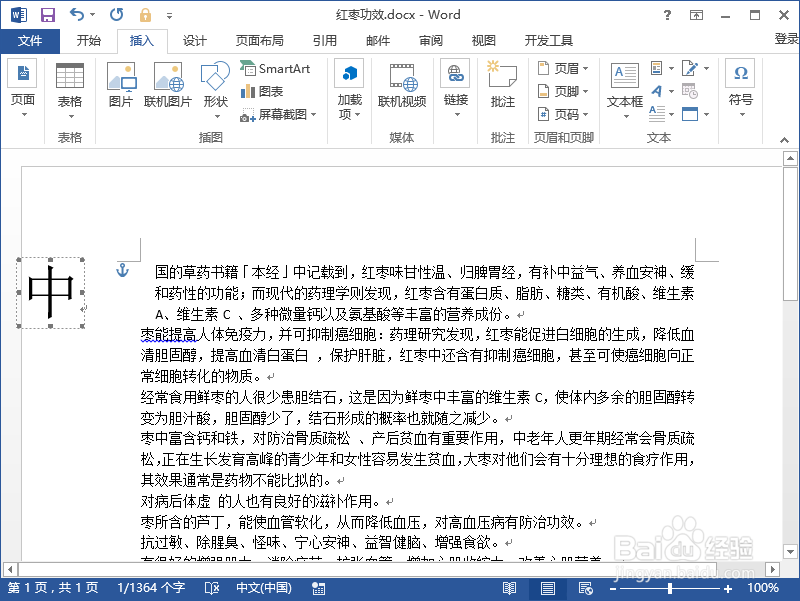1、一、在电脑桌面的Word2013文档程序图标上双击鼠标左键,将其打开运行。并打开需要编辑打印的文档。如图所示;
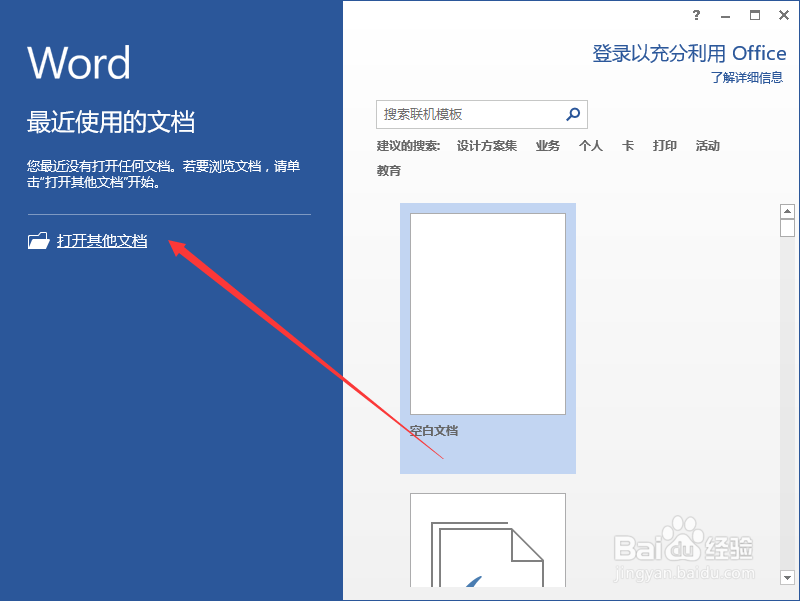
2、二、在打开的Word2013文档窗口中,打开菜单栏的“插入”选项卡。如图所示;

3、三、在“插入”选项卡中,依次点击“文本”区域中的“首字下沉”-->“下沉”命令选项。如图所示;
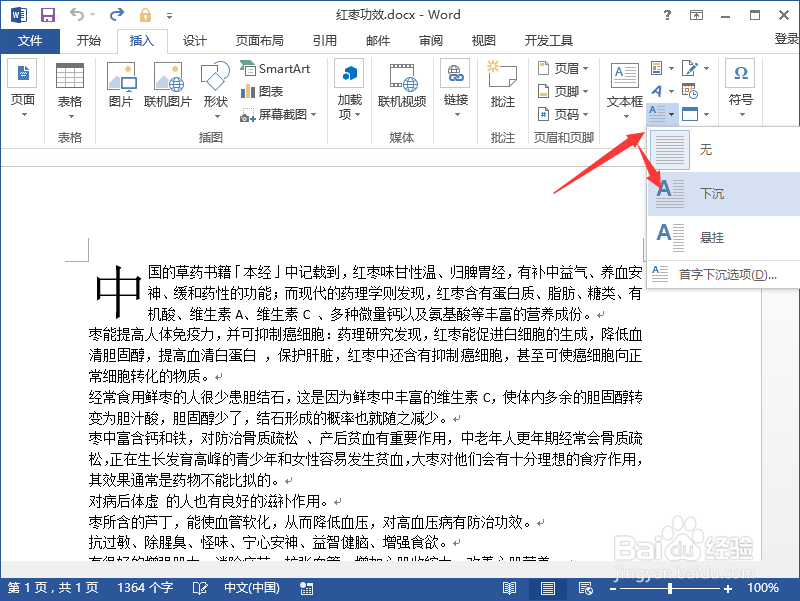
4、四、回到Word编辑区域,可以看到设置首字下沉后的效果。如图所示;
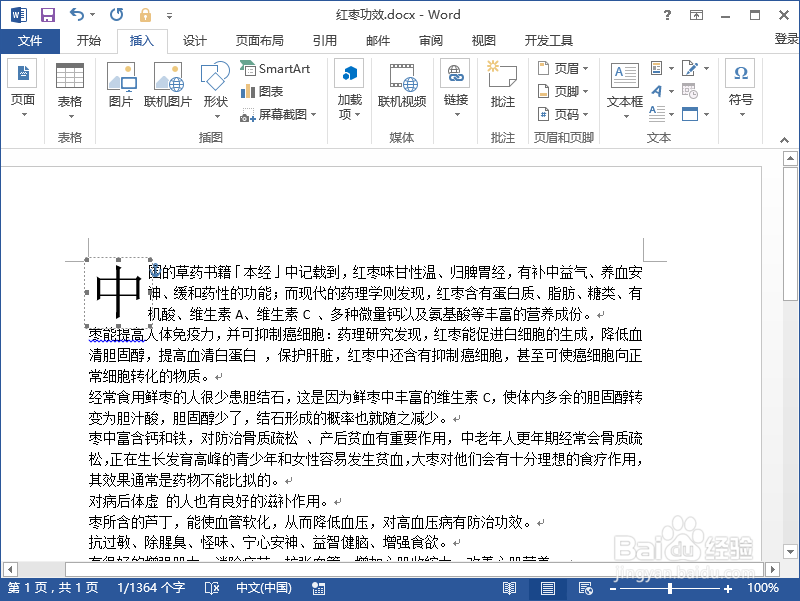
5、五、还可以点击“首字下沉”-->“首字下沉选项”命令选项。如图所示;
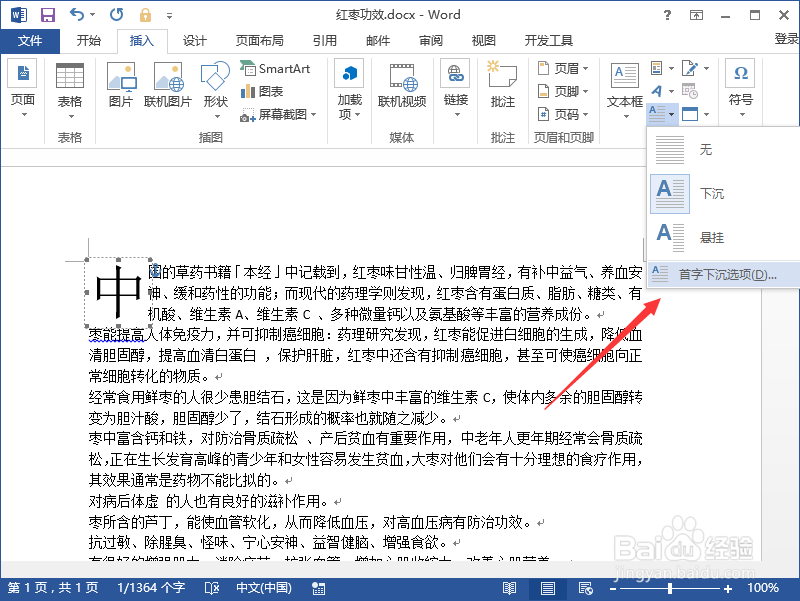
6、六、这个时候会弹出“首字下沉”对话框。如图所示;
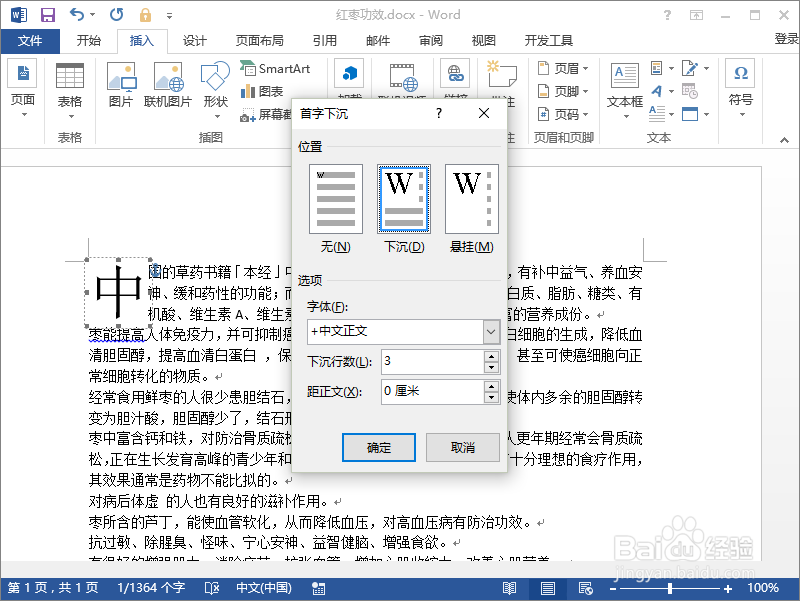
7、七、在首字下沉对话框中,选择“悬挂”再设置其他参数,而后点击“确定”按钮。如图所示;

8、八、回到Word中,即可看到设置“悬挂”后的效果。如图所示;